Cómo Transferir Fotos de Google Fotos a la Galería
Las fotos y los videos son la forma más común de guardar un momento para siempre. Si quieres guardar tus archivos multimedia en el almacenamiento local de tu teléfono o aprovechar el almacenamiento en la nube como Google Drive, Fotos, etc., es tu elección.
Sin embargo, cuando tú quieres transferir múltiples fotos desde Google Fotos a la Galería, debes saber cómo hacerlo. Sigue nuestra guía paso a paso sobre cómo mover fácilmente tus preciadas fotos de Google Fotos a la galería de tu dispositivo.
Qué es Google Fotos
Google Fotos es una herramienta de Google que se abrió en 2015, y es una herramienta que puede utilizarse para almacenar archivos multimedia como fotos, videos y capturas de pantalla. Es conocida como una aplicación para que los usuarios de móviles tengan una sólida copia de seguridad multimedia. Puedes almacenar fotos de hasta 16 MP y videos de hasta 1080p de resolución.
Es una herramienta gratuita disponible para usuarios de Android, iOS y web. También puedes elegir una versión gratuita o de pago, en función de tus necesidades. Por ejemplo, puedes adquirir 100 GB de almacenamiento por $1,99 al mes.
1. ¿Transferir fotos de Google Fotos a la Galería en Android?
Si eres usuario de Android y quieres saber cómo transferir todas las fotos de Google Fotos a la Galería, puedes confiar en la propia aplicación Fotos. También puedes confiar en Google Drive para descargar y guardar fotos sin conexión. Aquí tienes diferentes soluciones para transferir Google Fotos a la Galería de tu teléfono.
Forma 1. Google Fotos
Si quieres transferir Google Fotos a la Galería, esto es lo que tienes que hacer:
Paso 1. Instala y abre la aplicación Google Fotos en tu teléfono Android. Accede a tu cuenta de Google.

Paso 3. Ahora elige una foto o varias fotos para transferirlas de Google Fotos a la Galería. Pulsa prolongadamente las imágenes para seleccionarlas.
Paso 4. Pulsa en los tres puntos verticales para ver diferentes opciones para compartir las imágenes.
Paso 5. Ahora pulsa en Guardar en Dispositivo para transferir fotos a la Galería de tu teléfono Android.
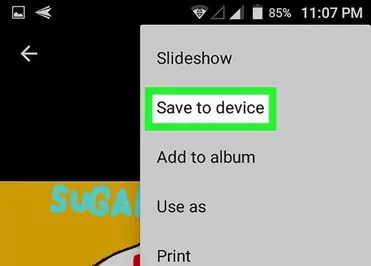
Tambien puedes leer: Por qué Google Fotos no hace copia de seguridad: 8 formas de solucionarlo
Forma 2. Google Drive
Si has guardado las imágenes en Google Fotos o Google Drive, puedes descargar directamente las imágenes desde Drive. La ventaja de utilizar Google Drive es que también puedes guardar videos y documentos desde Google Drive. A continuación te explicamos cómo hacerlo:
Paso 1. Instala Google Drive en tu teléfono Android y abre la aplicación.
Paso 2. Accede a tu cuenta de Google para continuar.
Paso 3. Ahora pulsa en la pestaña Reciente para ver las fotos subidas a tu Google Fotos.
Paso 4. Elige una o varias fotos para transferirlas a la Galería y poder acceder a ellas sin conexión.
Paso 5. Una vez seleccionada, observa la opción Descargar en el menú desplegable.
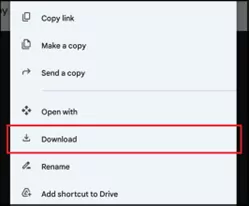
Paso 6. Pulsa en Descargar, y las fotos se guardarán en la Galería del teléfono.
2. Mover fotos de Google Fotos a la Galería en la computadora
Si quieres mover fotos de Google Fotos a la Galería a través del PC, necesitarás una herramienta de gestión y transferencia de almacenamiento de terceros para completar la transferencia de archivos. AirDroid Personal es una herramienta de terceros para administrar el almacenamiento y transferir archivos con muchas funciones. Es una herramienta todo en uno para transferir archivos entre dispositivos, controlar remotamente dispositivos Android, hacer llamadas en PC, duplicar pantallas y compartir archivos.
En primer lugar, tienes que descargar Google Fotos en tu PC. Ve a Google Drive y descarga tus fotos en tu computadora.
Aquí puedes utilizar AirDroid Personal para mover fotos de Google Fotos a la Galería a través del PC:
Paso 1. Descarga e instala AirDroid Personal en tu teléfono y abre la aplicación
Paso 2. Accede a tu cuenta AirDroid, conecta el teléfono y el PC a través de la pestaña Dispositivos del teléfono o del PC.
Paso 3. Abre el chat en tu PC, pulsa sobre el icono Transferencia de archivos y selecciona las fotos que quieres transferir.
Paso 4. Pulsa en Mis Dispositivos, haz clic en Enviar Archivo y selecciona las fotos que necesitas transferir a tu Android.
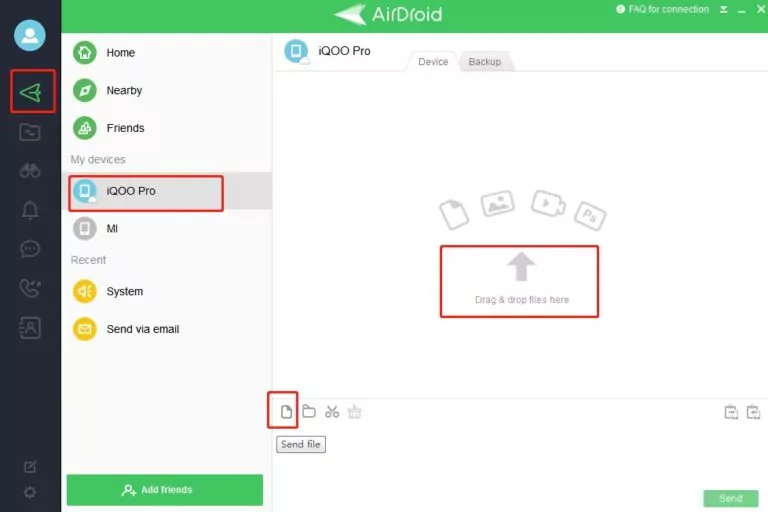
Tutorial de Video sobre Transferir Archivos entre Dispositivos con AirDroid
Conclusión
Hemos tratado diferentes métodos sobre cómo transferir varias fotos de Google Fotos a la Galería de tu dispositivo móvil. Estas soluciones son las respuestas perfectas a cómo importar fotos de Google Fotos a la Galería. Puedes utilizar directamente la aplicación Google Drive o Google Fotos para guardar archivos multimedia sin conexión.
Sin embargo, te recomendamos que utilices AirDroid Personal para transferir imágenes y videos a tu teléfono para acceder a ellos sin conexión. La aplicación está disponible para usuarios de todos los dispositivos y ecosistemas. Por tanto, dispones de una herramienta todo en uno para transferir y administrar archivos.










Deja una respuesta.